- BlueStacks download (ブルースタックス ダウンロード) - 韓国生活
- ブルースタックス
Merhaba! Blue Archive'ı PC'de takılma olmadan nasıl oynayabileceğinizi anlatacağım.
※ Özet
(1) BlueStacks'i İndirmek
- BlueStacks kurulumu (BlueStacks 5 indir)
(2) BlueStacks Kurulumundan Sonra, Hesap Bağlantısı ve Blue Archive Kurulumu
- BlueStacks ana ekranı > sağ üst köşedeki simge > Google hesabını bağla
- "Oyun ve Uygulama Ara" bölümünden Blue Archive'ı indir
(3) BlueStacks Uygulama Ayarlarından Oyunu Optimize Etmek
- Ana ekranın sağ alt köşesi > Dişli çarkı (Ayarlar) tıkla
(3-1) Ayarlar > [Performans] sekmesi
- CPU (4 çekirdek yüksek), bellek ayarı (8GB), performans modu (yüksek performans)
- Kare hızı > 60
- Vsync etkinleştir
(3-2) Ayarlar > [Grafik] sekmesi
- (İsteğe bağlı) Grafik işleyici > Vulkan
(3-3) BlueStacks uygulamasını yeniden başlat
(4) Blue Archive uygulama ayarlarını optimize etmek!
- Çözünürlük orta, FPS 60
Bitti!
※ Adım Adım Ayrıntılı Anlatım
(1) BlueStacks'i İndirmek
Öncelikle aşağıdaki bağlantıdan BlueStacks'i indirin! (BlueStacks 5 indirin!)
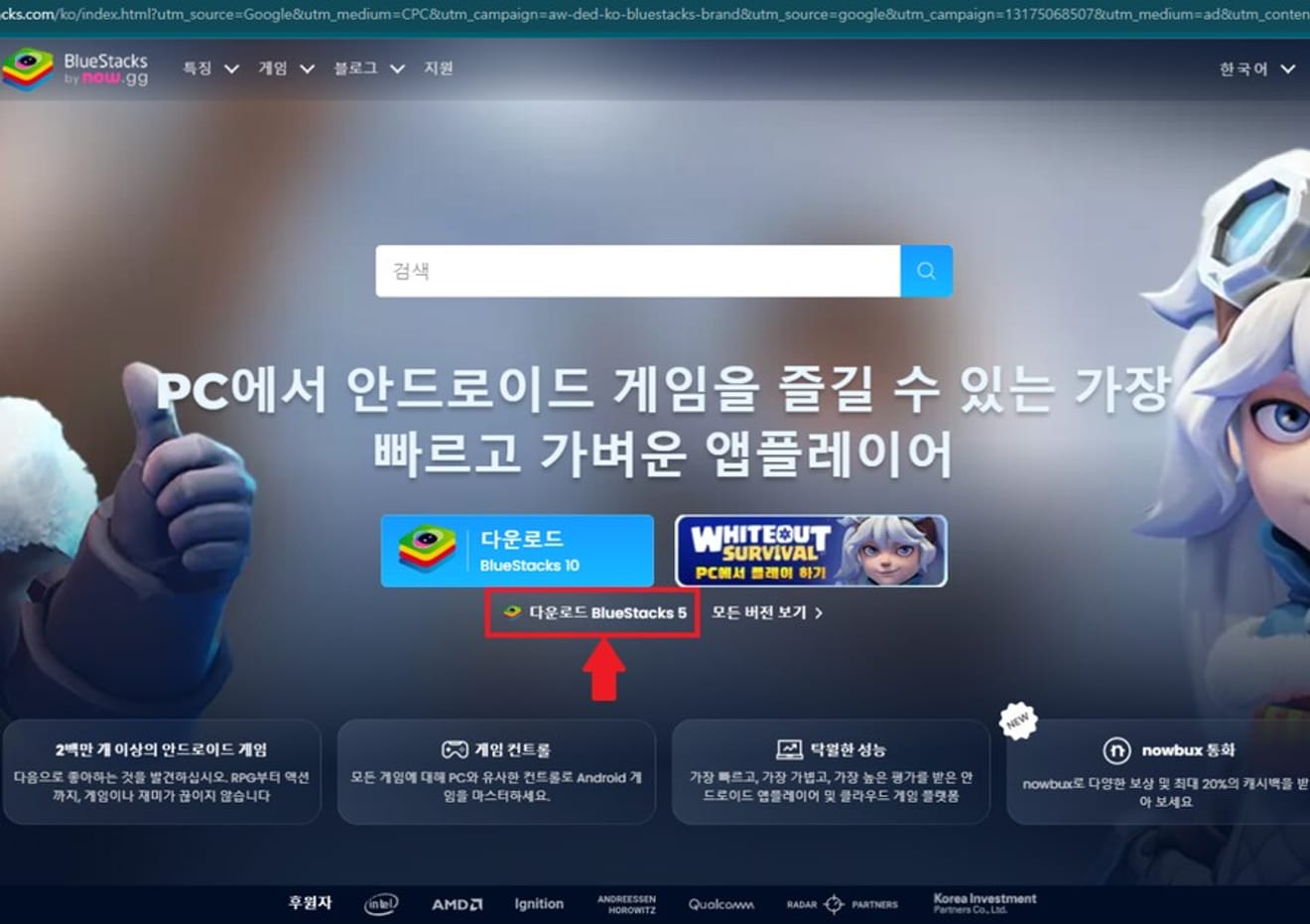
(2) BlueStacks Kurulumundan Sonra, Hesap Bağlantısı ve Blue Archive Kurulumu
Daha sonra "Oyun ve Uygulama Ara" bölümünden Blue Archive'ı indirin!
Bun.dan. önce! Sağ üst köşedeki simgeden Google hesabınızı bağlayın!

Burada Google hesabınızı bağlayın!
Ardından ana ekrandaki Play Store'dan Blue Archive'ı arayıp yükleyin!
Her şey kurulduysa, aşağıdaki gibi 'Blue Archive' simgesi oluşmuş olacaktır!
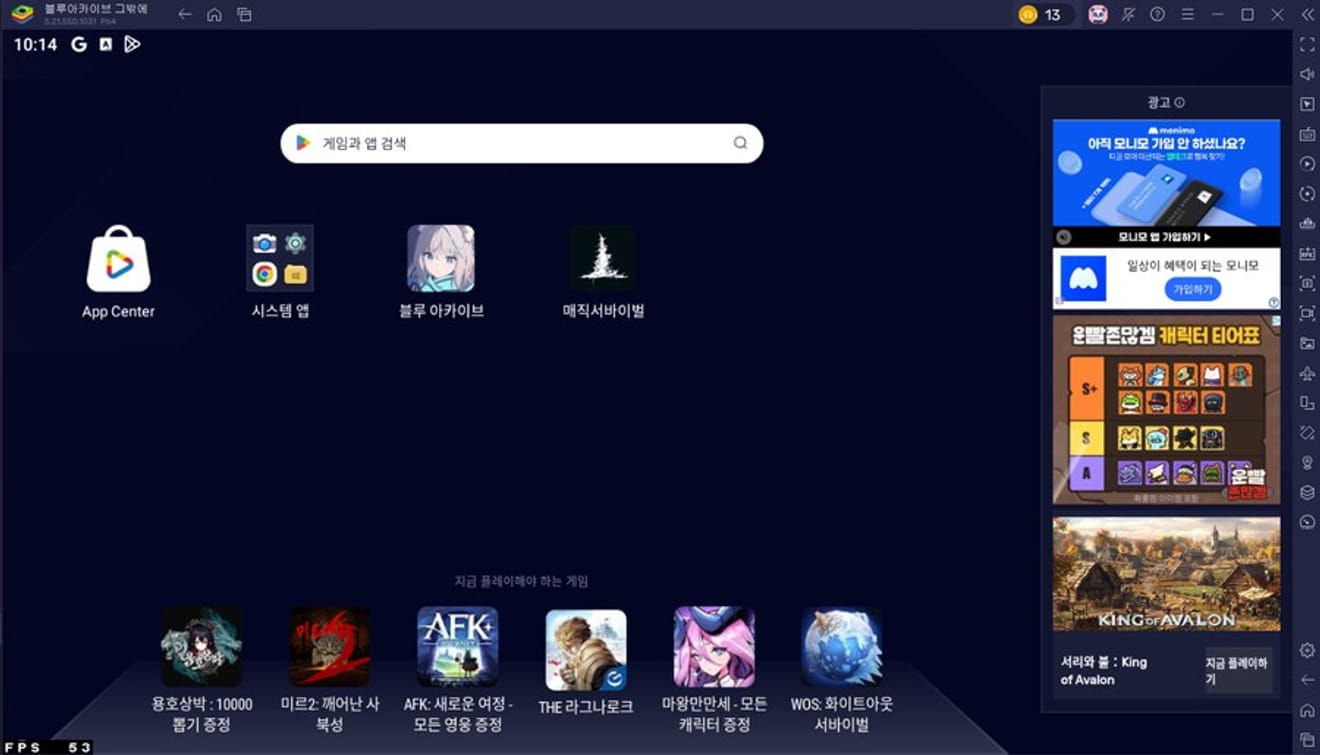
(3) BlueStacks Uygulama Ayarlarından Oyunu Optimize Etmek
Ardından aşağıdaki resimde gösterildiği gibi ana ekranın sağ alt köşesindeki dişli çarkını tıklayın.

Şimdi, aşağıdaki resimde kırmızıyla işaretli olduğu gibi CPU ayarlarını ve kare hızı senkronizasyonunu etkinleştirin! (Değişiklikleri kaydetmeyi unutmayın)
Her şeyi ayarladıysanız, BlueStacks uygulamasını yeniden başlatın!
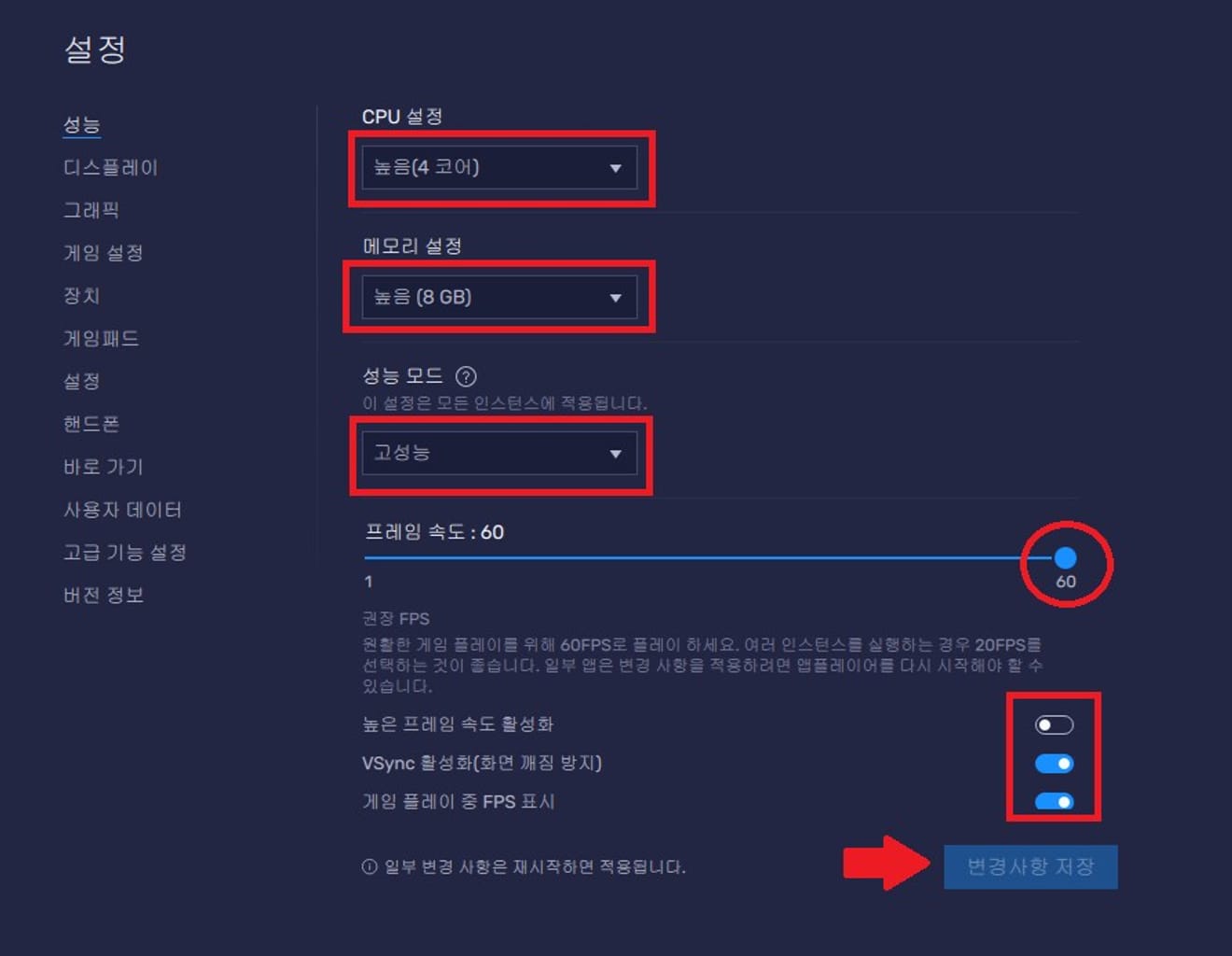
※ (İsteğe bağlı) Aşağıdaki grafik ayarlarında Vulkan'ı seçin!
Benim durumumda, Vulkan ayarından sonra ekran çok daha akıcı oldu, ancak değişiklikten sonra bir sorun oluşursa, orijinal ayara geri dönebilirsiniz!
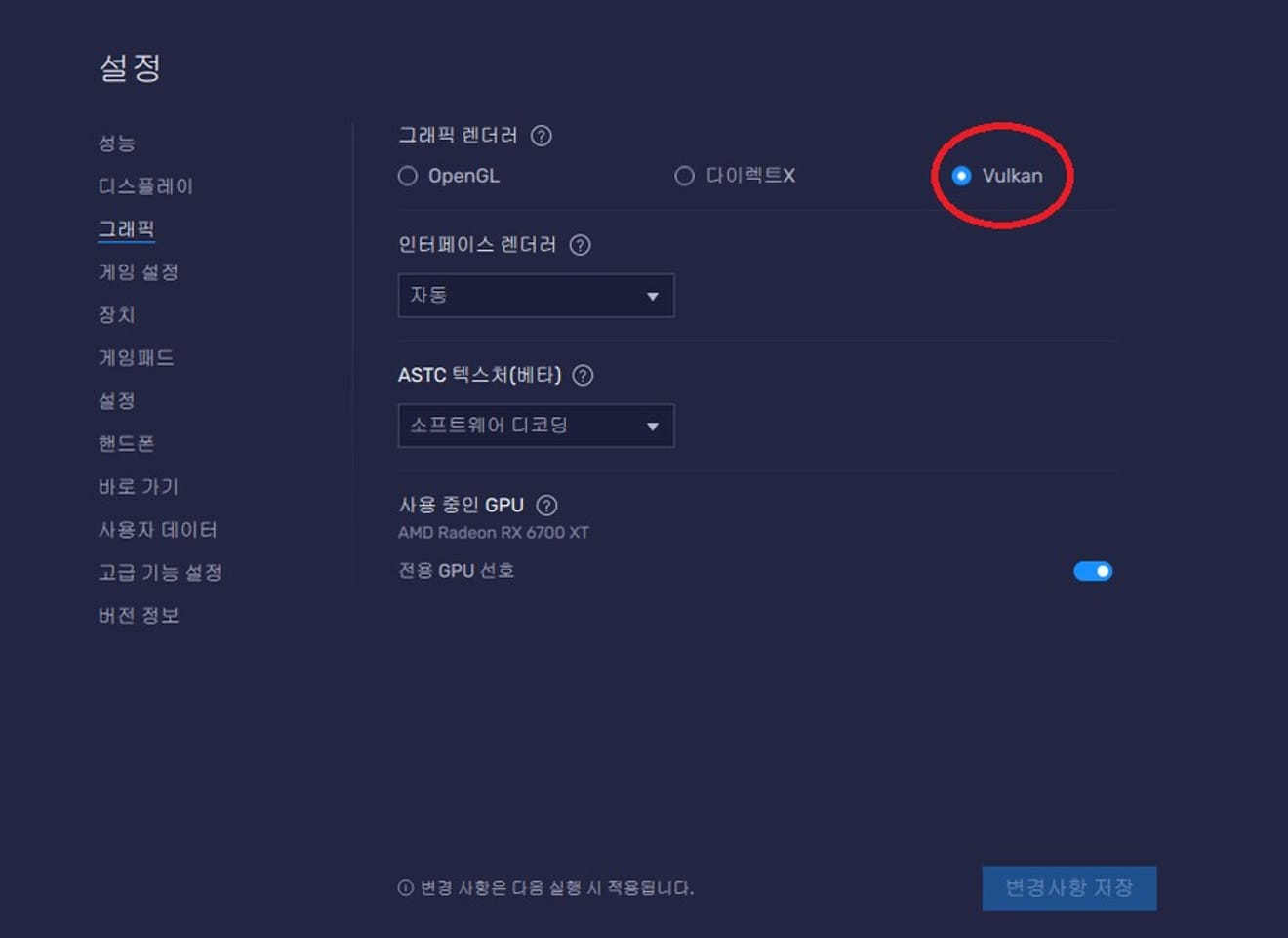
(4) Blue Archive uygulama ayarlarını optimize etmek!
Şimdi Blue Archive ayarlarından optimizasyon yapalım!
Aşağıdaki gibi, çözünürlüğü orta, FPS'yi 60 olarak ayarlayalım.
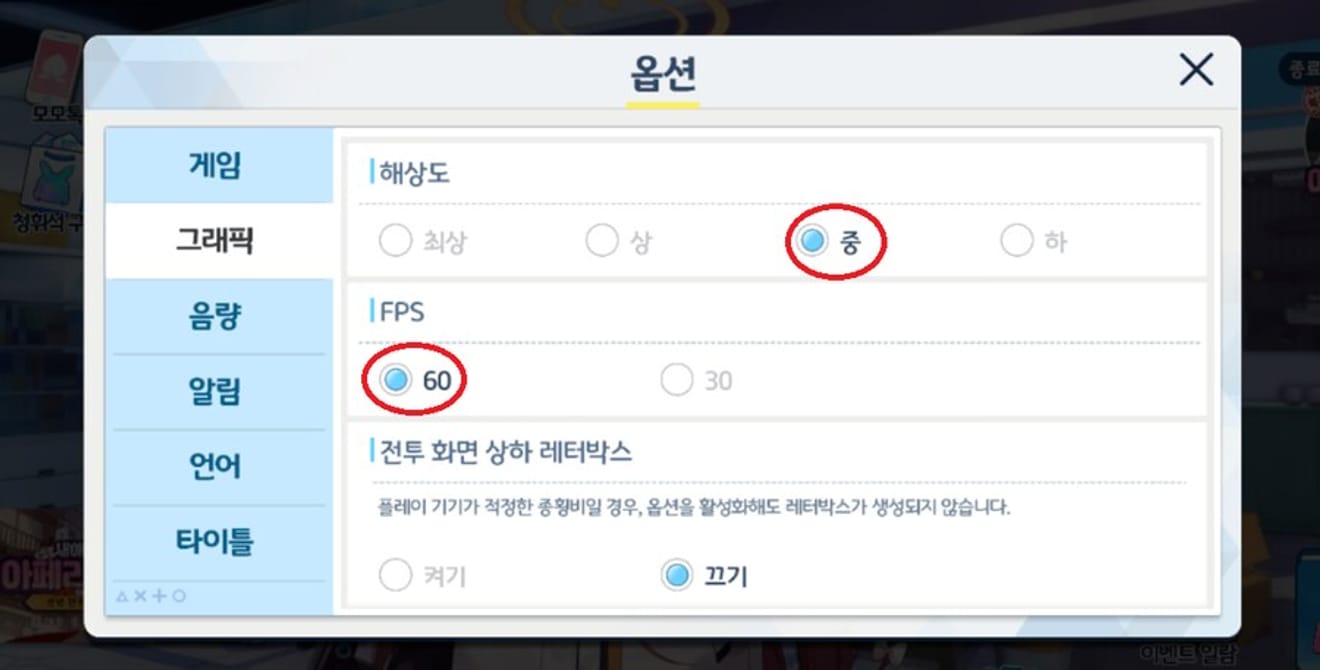
Ayarlar tamamlandı!! Çok basit bir şekilde ayar tamamlandı~!
Şimdi Blue Archive'ın tadını çıkarabilirsiniz!
O halde 20000 herkes iyi oyunlar geçirsin :)

Yorumlar0